Comment lancer des applications instantanément avec Wox sous Windows

Découvrez comment utiliser Wox pour lancer vos applications, exécuter des commandes et plus encore, instantanément.

Semblable à Windows 10, Windows 11 offre aux utilisateurs un bouton « Affichage des tâches » sur la barre des tâches. Lorsque vous cliquez sur ce bouton, vous pouvez voir une liste des tâches en cours d'exécution dans le système, notamment les fichiers ouverts, les fenêtres et les écrans du bureau. Cette fonctionnalité vous aide à gérer votre système plus simplement.
Cependant, tout le monde n’a pas besoin d’accéder régulièrement à la vue des tâches. Si vous en faites également partie, vous pouvez supprimer/masquer cette icône de bouton Vue des tâches pour optimiser l'espace de la barre des tâches. Comment procéder est extrêmement simple.
Masquer l'icône Vue des tâches dans la barre des tâches de Windows 11
Pour supprimer l'icône Vue des tâches de la zone de la barre des tâches sous Windows 11, il vous suffit de suivre les étapes simples suivantes :
Tout d’abord, accédez à la zone de la barre des tâches en bas de l’écran et cliquez avec le bouton droit sur l’icône Vue des tâches (elle ressemble à deux carrés empilés l’un sur l’autre). Immédiatement, un menu d'options apparaîtra, cliquez sur « Masquer dans la barre des tâches ».
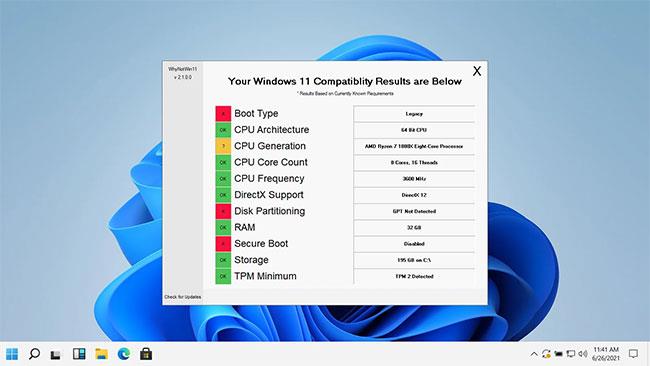
L'icône Vue des tâches disparaîtra immédiatement de la barre des tâches.
De plus, vous pouvez également désactiver le bouton Affichage des tâches de la barre des tâches à partir des paramètres Windows. Tout d’abord, accédez au menu Paramètres Windows (appuyez sur Windows + i ) et accédez à Personnalisation > Barre des tâches . Dans la section « Éléments de la barre des tâches », cliquez sur le commutateur à bascule à droite de l'option « Affichage des tâches » pour le faire basculer sur l' état « Désactivé » .
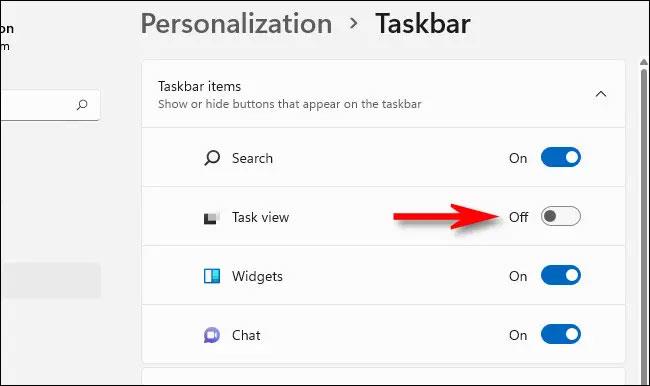
Ensuite, fermez les paramètres et vous verrez que le bouton Affichage des tâches n'est plus dans la barre des tâches. Bien entendu, vous pouvez toujours afficher la vue des tâches à tout moment en appuyant sur Windows + Tab sur le clavier.
Réafficher le bouton Affichage des tâches sur la barre des tâches de Windows 11
Si vous changez d'avis et souhaitez que l'icône Vue des tâches apparaisse à nouveau sur votre barre des tâches, cliquez avec le bouton droit sur la barre des tâches et sélectionnez « Paramètres de la barre des tâches ».

Vous serez automatiquement redirigé vers Personnalisation > Barre des tâches dans Paramètres. Recherchez la section « Éléments de la barre des tâches » et tournez le bouton à côté de l'option « Affichage des tâches » sur « Activé ».
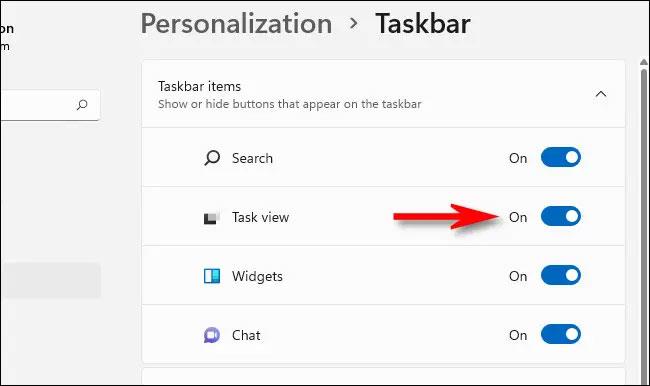
Immédiatement, l'icône Vue des tâches réapparaîtra sur votre barre des tâches.
Découvrez comment utiliser Wox pour lancer vos applications, exécuter des commandes et plus encore, instantanément.
Découvrez comment créer un cercle jaune autour du pointeur de la souris pour le mettre en surbrillance sur Windows 10. Suivez ces étapes faciles pour améliorer votre expérience utilisateur.
Découvrez pourquoi l
Sous Windows 11, configurez facilement des raccourcis pour accéder rapidement à des dossiers spéciaux dans votre menu Démarrer.
Découvrez comment résoudre l
Découvrez comment utiliser un disque dur externe avec un Chromebook pour transférer et stocker vos fichiers en toute sécurité. Suivez nos étapes pour un usage optimal.
Dans ce guide, vous apprendrez les étapes pour toujours utiliser une adresse MAC aléatoire pour votre adaptateur WiFi sous Windows 10. Optimisez votre sécurité en ligne!
Découvrez comment désinstaller Internet Explorer 11 sur Windows 10 pour optimiser l'espace de votre disque dur.
Découvrez comment utiliser Smart Defrag, un logiciel de défragmentation de disque dur gratuit et efficace, pour améliorer les performances de votre ordinateur.
Le moyen le plus simple de déverrouiller du contenu et de protéger tous les appareils avec un VPN crypté est de partager la connexion VPN via un point d








